使用MSE Sync工具,您可以輕松地將注冊到SAE或EDAS中的服務數據同步到MSE Nacos,只需進行簡單的配置即可實現全部服務的全量同步,本文將介紹如何實現從SAE或EDAS中的服務數據到MSE Nacos的遷移。
前提條件
使用限制
遷移工具宕機會導致同步服務中斷,因此建議最少部署2個節點。遷移流程啟動后,請您盡快完成遷移操作。
確保SAE/EDAS、遷移工具和MSE Nacos三者之間的網絡互相聯通。
遷移步驟
步驟一:獲取SAE或EDAS命名空間以及AK,SK
SAE
登錄SAE控制臺。
在左側導航欄,單擊命名空間(環境),在頂部菜單欄選擇地域。
在命名空間頁面查看目標命名空間TID、AK和SK的信息,TID為命名空間ID。

EDAS
登錄EDAS控制臺。
在左側導航欄,選擇。
在微服務空間頁面查看目標命名空間ID、AK和SK的信息。

步驟二:添加遷移服務
在遷移工具左側導航欄,單擊集群配置,然后單擊新增集群,在新增集群對話框中填寫步驟一中獲取到的AK、SK、命名空間ID,地域等信息(Region為需要遷移的EDAS或者SAE的命名空間所在的地域)。輸入完成后單擊確定。
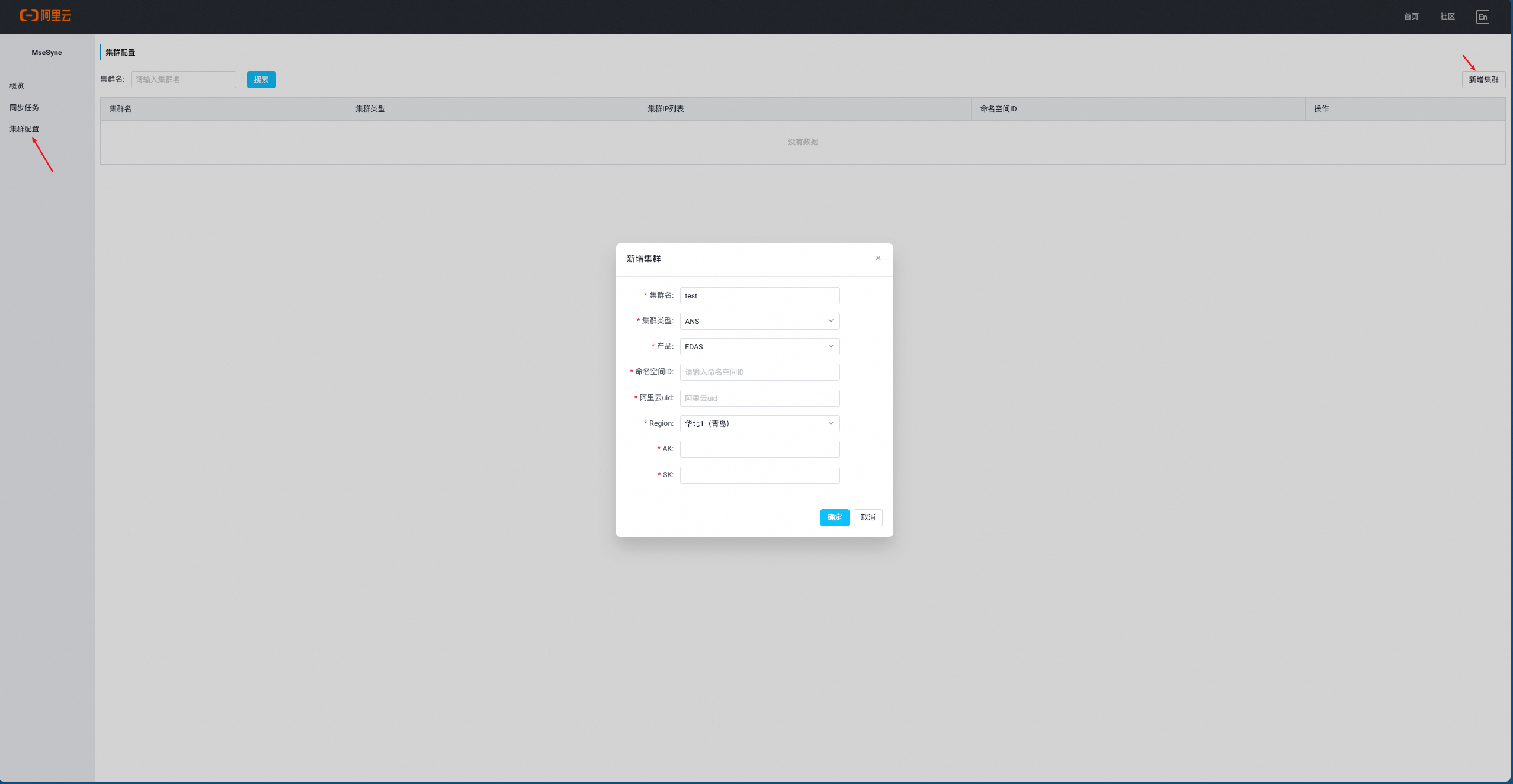
再次單擊新增集群,添加目標MSE Nacos集群信息,集群類型選擇Nacos,并輸入對應的信息,(AK,SK如果購買的MSE Nacos沒有開啟鑒權可以不用填寫,用戶名和密碼也不用填寫)填寫完成后單擊確定。
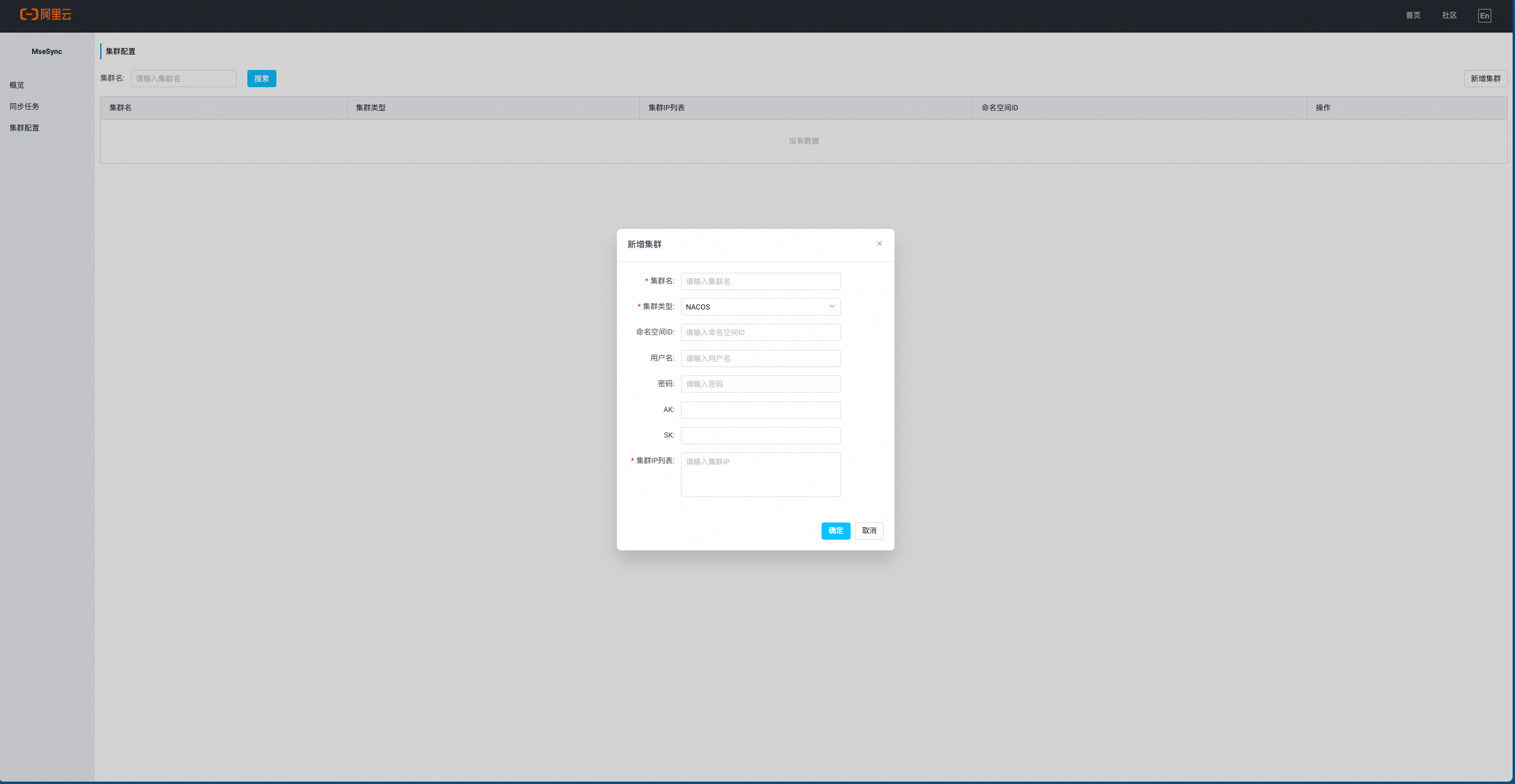
在左側導航欄,單擊同步任務,然后單擊新增任務,在新增任務框中源集群選擇剛才創建的SAE/EDAS集群,目標集群選擇MSE Nacos集群,選擇同步方式和同步類型,會自動獲取當前命名空間下的服務,選擇需要同步的服務,單擊確定。

在同步頁面可查看服務數據的同步任務進度。
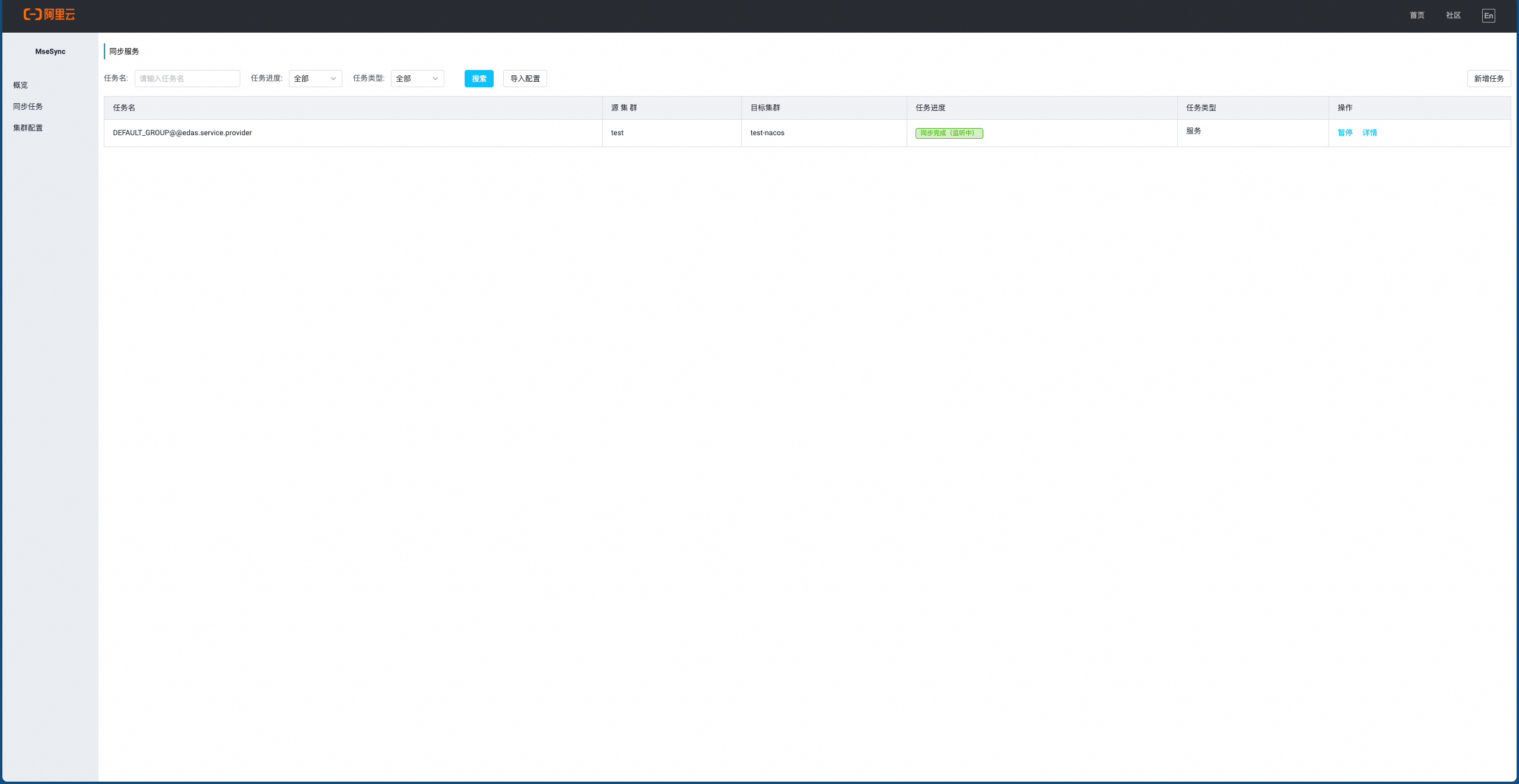
步驟三:驗證同步結果
登錄MSE注冊配置中心管理控制臺,并在頂部菜單欄選擇地域。
在左側導航欄,選擇注冊配置中心 > 實例列表。
在實例列表頁面,單擊目標實例名稱。
在左側導航欄,單擊服務管理 > 服務列表,查看服務是否已經同步。